
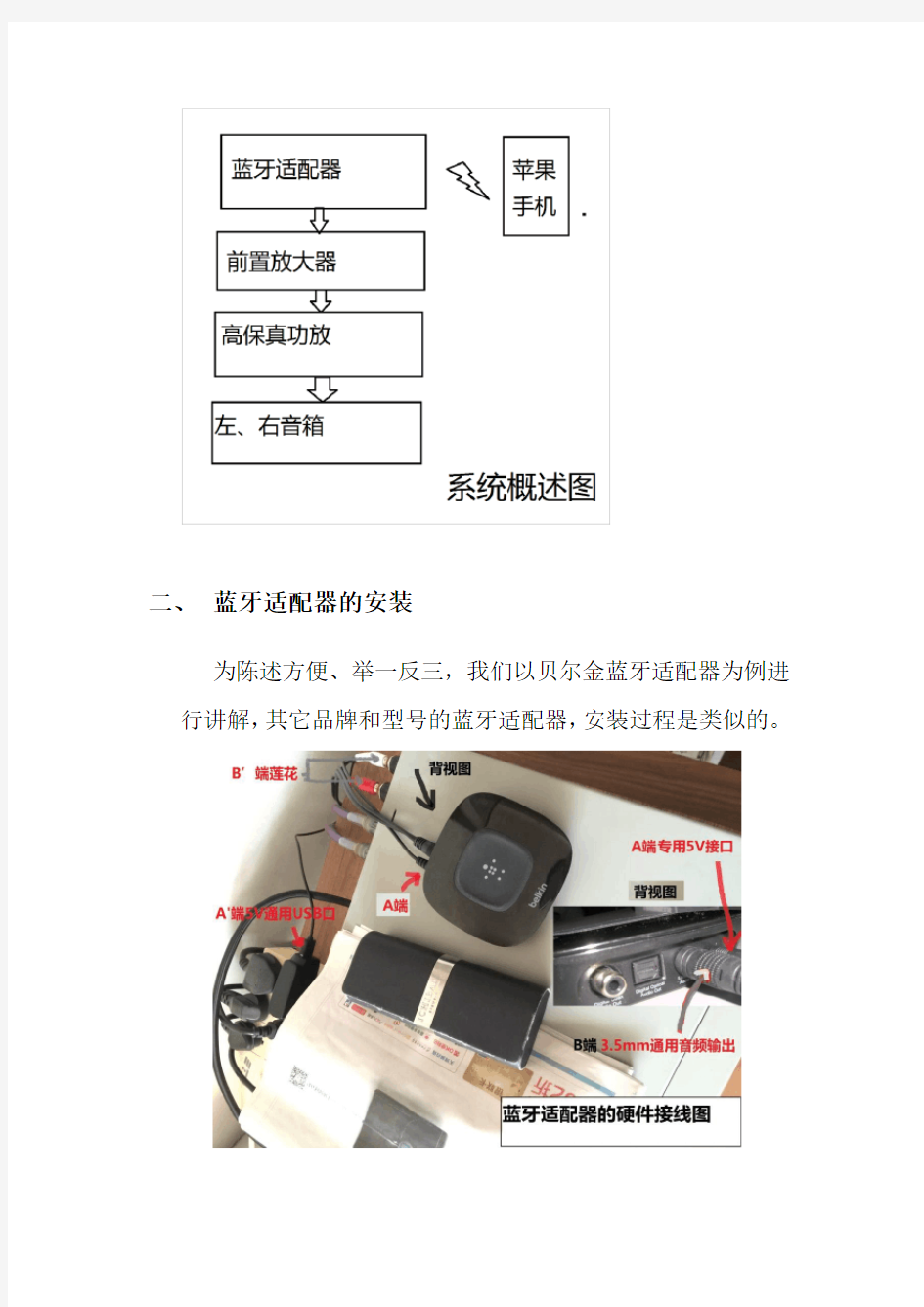
图解手机蓝牙适配器与高保真音响的
连接及使用
作者Smike11
摘要:本文用图解方式,介绍了蓝牙适配器的连接和使用方法。生活中我们遇到的音乐爱好者通常有两类,一类是手机一族使用手机听音乐;另一类是音响发烧友使用家庭落地式音箱听音乐。前者以年轻人为主,在电梯、公交随处可见;后者以中、老年为多,他们仍以CD机为主要音源,但CD机碟片更新缓慢,往往跟不上时代潮流。蓝牙适配器可以把手机上的音乐通过蓝牙,一种无线的方式,在高保真功放的音箱中播放,大大开拓了家庭音响的音源,就音质方面,如果你有在高档汽车内听过蓝牙连接播放的效果的经验,即使你是音乐发烧友,也不会对音质有异议。
关键字:蓝牙,适配器,高保真,功放,连接,使用
一、概述
为使读者易于理解掌握,首先要建立蓝牙连接整体概念,原理如下图系统概述所示。
二、蓝牙适配器的安装
为陈述方便、举一反三,我们以贝尔金蓝牙适配器为例进行讲解,其它品牌和型号的蓝牙适配器,安装过程是类似的。
三、蓝牙软件设置
硬件接线完成后,需要进行软件设置,为便于理解,以苹果手机iphone6s为例,予以说明,软件配置思路如下图所示:首先在手机设备中打开蓝牙,然后扫描周围的蓝牙设备,选择你的蓝牙适配器(当然适配器电源已经工作,在此以belkin),最后在手机上操作连接该蓝牙适配器。
注意,家庭成员们可以使用各自的手机连接该蓝牙适配器,以播放自己喜欢的音乐,但是同一时间内,只能有一部手机连接有效。
四、 前置放大器
为使音质更加饱满、有力,易于和其它音源(CD 机、收音机、蓝光机)音量匹配,建议增加一级前置放大器。这样在功放的音源切换时,音量大小基本一致,音箱不会出现音量忽大忽小。如果你不计较这些,第四部可以省略,直接把蓝牙输出连接功放的输入,进入第五部分。
五、功放连接
一般高档功放都有几路音源输入端,读者在高档功放背部接线端,选择一路闲置的通道,例如TAPE IN端,将蓝牙音频信号接入即可。
完成上述工作后,在功放面板,将输入信号选择按钮切换到TAPE IN刻度,把功放音量调节到合适位置。
就可以在手机播放大量的免费音乐,常用的播放器有虾米音乐、百度音乐、或者酷狗音乐,非常便利。
大大开拓了发烧友的音源视野。
六、用DAT录音
笔者使用一台DAT机做前置放大器,用手机通过蓝牙听歌的同时还可以用DAT卡带录音,平时懒得用手机连接,直接使用DAT卡带听歌,把手机完全解放出来。
七、结语
有了蓝牙适配器,拓展了家里已经购置了的高保真音响的音源,提高了设备使用率,丰富了我们的生活。播放的音质对于歌曲(音域频宽有限,以中频为主)而言,即使是挑剔的音响发烧友,也是可以满足的,这一点不容怀疑,不信你座进一些名车,用手机听一下蓝牙播放的效果即可验证。
通常音响发烧友会有选择性障碍症,即在选CD碟时,拿不
定主意挑哪一张。这下你用手机播放就很便利了,近期歌曲都是你心爱的。从这点看,蓝牙适配器对治疗选择性障碍有帮助。
最后说句多余的话,如果要听交响乐、或者发烧碟,那么还是听SACD机为好。
2015年12月1日星期二第B稿
文件名:\图解手机蓝牙接收器和高保真音响的连接和使用B版.docx
一加手机使用说明书 篇一:一加手机相片恢复 一加手机相片恢复 做业务的人,各自有各自的客户,因此咱们一般是不会将自己的客户推给别人的,所以即使是我在外地出差,也不会让其他的同事帮我接待我的客户,没办法,这是一个优胜劣汰的社会,这也是一个靠自己的社会,很多事情,涉及到自己的前途问题,是不能随便的!每次出差的时候,我都会给我的手机包很多的流量,没办法,现在是一个网络的社会,想必大家在上班的时候都是使用网络来办公的吧?多提高效率! 因为现在都是法制的时代,所以很多东西,咱们都需要通过纸质的文件来完成,今后要是有什么问题,也是查得出来的,这不,我经常就需要在手机上接收文件,然后通过手机上面的Office工具来完成编辑,给客户看,给办公室备案。 今天又执行了一次这个操作的流程,因为平时都执行惯了,所以也没觉得什么,因为我的流量刚好不够了,所以一时之间就没有给办公室传过去,想到晚上回宾馆了再给也不迟,也不急于这一时,但是没想到的是,等我晚上回去的时
候,我手机中存放的文件就突然的不见了,汗,这是怎么了? 于是花了很大的功夫,我终于在网上找到了解决的办法,也就是现在使用的这款叫做资料恢复工具的工具,这款工具的功能确实很强,虽然我只试了一下恢复手机中的资料,但是就这款工具的功能,貌似还可以恢复很多设备的,例如电脑,U盘什么的,都可以使用这款工具。 篇二:HI-RTK一加一电力作业说明(手机卡) 首先打开电力版软件 点【项目】 新建项目 点【新建】 输入项目名称 点绿色对号,一个DL项目建成了 然后点【项目信息】,选择【坐标系统】进行坐标系统的修改 椭球修改,其中源椭球,任何情况都不要去动,都默认WGS84就好 当地椭球选择按照实际情况来定,一般80或者54,如
蓝牙适配器共享PC机的宽带连接,实现无线上网。 把一台装有宽带上网的PC机和一台笔记本电脑组成一个局域网,并让笔记本电脑共享PC机的宽带连接,实现无线上网。 蓝开适配器 一、装备: 1、小方蓝牙适配器*两个(V2.0版本,增值IVT驱动软件) 购买后如若需要增值软件可以联系客服我们免费提供 2、装有ADSL宽带连接的PC台式机一台 3、笔记本电脑一台 二、安装蓝牙适配器:分别把蓝牙适配器插到PC机和笔记本的USB插口中,放入附带的驱光盘,点几下“下一步”和“完成”安装好驱动软件IVT。重启电脑。 三、计算机设置 1、装有ADSL宽带连接的PC机(下称主机)的设置 双击桌面蓝牙图标BlueSoleil启动IVT软件,点菜单“我的服务”--“属性”,出现如下窗口:
按上图设置点“确定”。重新启动机算机。 2、笔记本电脑的设置(下称客机) IVT蓝牙设定:双击桌面蓝牙图标BlueSoleil启动IVT软件,点菜单“我的服务”--“属性”,出现如下窗口:
按上图设置点“确定”。 网上邻居设定:右击“网上邻居”--“属性”--右击蓝牙生成的“本地连接”(下方有Bluetooth PAN Ne...字样)--“属性”--点选“Internet协 议(TCP/IP)”--点“属性”,出现如下窗口:
如图设定当地DNS服务器地址,点“确定”,重新启动计算机。 四、配对连接 双击桌面蓝牙图标BlueSoleil启动IVT软件,出现如下窗口:
双击红色圆球搜索周边蓝牙设备,笔记本电脑的图标出现在圆球边上,双击笔记本电脑图标检查可提供的服务,出现如下图:
智能手机使用说明 有智能些手机是一体机,不能拆开电池,没电的时候用充电器充电,觉得麻烦就用移动电源来充电。 一、主屏幕 首先是首页屏幕,如左图所示 电话图标的打开来就如右图 输入号码按下面“呼叫”即 可,如果输入有误,就按号码右边的箭 头来删除数字 右图的页面手指往右拉可以看到通话 记录,往右拉可以看到通讯录等等。 这个图标打开来的是手机信息 这个图标打开是上网建议可以不常 用 这个图标是照相机,拍照功能 这个是返回键,点击这个键,屏幕会返回上一个页面 这个是首页键,点击这个键,页面会返回左上的首页界面 最近使用的应用程序键,按这个键会出现一些你最近使用的应用程序的缩略图,点击缩略图就会进入相应的程序 中间这个小九方格,点击它就会出现下一页图的主屏幕界面
主屏幕界面,手机里的应用程序都在这里,手机 自身带的程序不更改和卸载,自己自行下载到手机里 的应用程序可以更新和卸载。 设置手机壁纸:设置→个性化设置→壁纸 更换来电铃声:设置→个性化设置→铃声 更换信息铃声:设置→个性化设置→通知音 调整手机亮度:设置→显示和手势→亮度 调整手机音量:设置→声音→音量 查看手机存储:设置→存储 设置闹钟:点击“时钟”,会出现闹钟界面,里面应该有三个未选取的闹钟,点击其中一行,出现闹钟设置页面,最上面是设置时间的,下面“重复”那里是选取日期的,点击“重复”,会出现周一到周日,要哪天就点击一下相应天的右边小方框,出现蓝色小勾就是选取成功,再点击右下角的“确定”键,回到闹钟设置页面再点击右下角的“完成”键,再确认刚一下所设置的那一行闹钟右边方框是否也打了蓝色小勾。不用闹钟的时候点击一下蓝色小勾,让它变成原本那个白色小方框,闹钟就不再工作。 上图往下拉还有如左图这些应用程序,其中后面三行都是我下载的,其中大部分是需要连接网络才能够使用,也有不用 连接网络及可以使用的。如果不喜欢想删除掉可以在“设置” →“应用程序”那里面卸载掉,所有不是机身自带另外再下 载进来的程序都会在“应用程序”里面显示,想卸载哪个程序 就点击一下,然后在弹出来的应用程序信息页面上再点击一下 “卸载”就可以把它卸载掉。机身自带的程序删除不了。 当你要下载东西进手机的时候,必须查看一下是否打开了“未知源”选项(设置→安全→未知源)就是说查看一下未知 源右边的小方框有没有打上勾,因为当未知源选项没有勾取的 时候,什么程序也下载不进去手机里面,起着一个保护作用, 但是要下载东西的时候必须先把它勾取。
iphone使用说明书第一页、操作说明从这里开始第二页、欢迎使用IPHONE,这里快速引 导您怎样设置您的iphone手机并使用它的 按键。一旦您被呼叫或正在通话,您可以 了解更多关于iphone的知识在指定网站 上,网站地址是https://www.doczj.com/doc/3b10168415.html,/iphone. 准备、设置、运行 1、下载音乐 到网站https://www.doczj.com/doc/3b10168415.html,/download下载最 新的视频安装到您的苹果机上或手机操作 系统中。 2、连接计算机 把您的手机通过USB接口连接到您的电脑 上 3、同步管理 手机和电脑连接好后,打开itunes (数字 媒体播放应用程序)并通过设置指导您使 用。选择您喜欢的快捷键,月历,音乐, 视频和图片,然后按右下角的申请健。如 果您是刚开始接触itunes 或者syncing(同 步管理程序) ,您可以观看一个快速入门 使用说明在https://www.doczj.com/doc/3b10168415.html,/itunes/tutorials 第三页、基本按键 用力按ON/off键打开手机;按ON/off键 几秒钟来关掉手机或者重启手机,然后滑 动滑块来确认,按一次ON\OFF健让手 机进入睡眠状态。这种状态关掉显示频但 可以接电话。如果要关掉正来电的声音, 按一次。要发送一个电话到语音邮箱,按 两次。
第四页,主界面 当使用一个程序的时候,按HOME键来关掉它或者饭后界面频。如果要迅速进入主界面,可以再任何界面状态按HOME键。如果在睡眠模式,双击HOME键来激活界面按键控制。第五页,创建文件夹,管理使用程序 触摸或者按住任何图标知道图标开始摇 动,然后拖动一个图标在另外一个上面可 以创建一个文件夹。文件被按类别自动命 名,或者您也可以自定义您的手机主显示 频通过拖拽图标和文件到不通的地方或不 同的界面。完成后,只需要按HOME键。 第六页,多重任务处理功能 当您正在通话时,您可以进入您的邮箱, 月历或者其他程序,甚至可以通过WIFI 或者3G上网。在程序之间迅速转换。双 击HOME键能浏览到最近使用过的程序, 向右滚动可以看到更多的程序,然后按一 键来重新打开它。向左滚动所有的路径可 以到达手机控制或者锁定显示目标。
目录 产品说明 产品组成-------------------------------------------------5 外观及按键----------------------------------------------6 产品特征-------------------------------------------------9 使用前的准备 电池充电--------------------------------------------10 安装SIM卡-----------------------------------------11 开通移动网络服务--------------------------------12 开通平台服务-----------------------------------13 使用说明 时间显示------------------------------------------------ 15 电话------------------------------------------------------16 脉搏测量-------------------------------------------------17 计步管理-------------------------------------------------18 GPS定位--------------------------------------------------19 设置------------------------------------------------- ------20 跌倒报警------------------------------------------------ 21 SOS一键拨号------------------------------------------22 亲情号码一键拨号-----------------------------------23 产品规格------------------------------------------------ 33 注意事项------------------------------------------------ 35 质量保证书/保修卡------------------------------ ---40 产品的组成 1 手表本体2 充电器&充电线 3 USB耳机4 使用说明书 5 合格证6 内置锂电池一块 外观及按键
CSR 蓝牙适配器 4.0蓝牙的驱动安装 首先让我们先大概了解一下本产品的特色: 1.CSR V4.0蓝牙适配器采用了CSR(Cambridge Silicon Radio)公司的最新的8510芯片。 2.支持Bluetooth High Speed v 3.0与low energy v 4.0,并 完全向下兼容v1.1/ v1.2/ v2.0/ v2.1的蓝牙设备; 3.CSR蓝牙 4.0芯片通过被称为Wideband Speech的技术进 行音频编码解码,并进一步消除背景噪声和干扰,使无线音频 的传输质量大幅提升,A2DP蓝牙立体声音频传输的音效极 佳,可以媲美有线音频传输的音质; 4.蓝牙4.0技术拥有极低的运行和待机功耗,同时拥有跨厂商互 操作性,3毫秒低延迟,AES-128加密,无线覆盖范围增强; 5.是蓝牙3.0的升级增强版本,与3.0版本相比最大的不同就是低 功耗。 一:驱动部分
本产品是支持免驱,即插即用的。免驱的蓝牙适配器:意思并不是指不要驱动,而是微软公司自己在操作系统里集成了蓝牙驱动,当蓝牙适配器插上电脑后系统会自动安装微软的蓝牙驱动。但是经我们测试,目前微软自己的蓝牙驱动仅仅能支持蓝牙键鼠协议,部分手机的蓝牙文件传输和蓝牙串口等,并不能支持蓝牙音频功能。如果仅仅用免驱的适配器来连接蓝牙键盘或者鼠标,的确可以不用再额外安装驱动,直接插上去就可以连接、使用,但是如果需要与蓝牙耳机连接或者想体验更多的蓝牙应用,那么必须安装我们光盘内的驱动。 本驱动支持多国语言 介于本驱动内容较大,有四百多MB,所以本产品标配的驱动碟都采用小盘DVD;建议您先把光盘的内容直接复制到电脑后再进行安装,这将会让您更节省时间,安装也会更顺利。 Windows XP_32位/Windows vista_32位/Windows7_32位/Windows8_32位操作系统,请直接打开“Setup”文件夹,双击文件,即可开始进入驱动程序的安装。 Windows XP_64位/Windows vista_64位/Windows7_64位/Windows8_64位操作系统,请打开“X64”文件夹,进入后双击“setup”文件,即可开始驱动程序的安装。 如图: 32位操作系统请参照下图选择进入安装:
智能手机使用说明 有智能些手机就是一体机,不能拆开电池,没电的时候用充电器充电,觉得麻烦就用移动电源来充电。 一、主屏幕 首先就是首页屏幕,如左图所示 电话图标的打开来就如右图 输入号码按下面“呼叫”即可, 如果输入有误,就按号码右边的箭头来删 除数字 右图的页面手指往右拉 可以瞧到通话记录,往右拉可以瞧到通讯 录等等。 这个图标打开来的就是手机信息 这个图标打开就是上网建议可以不常用 这个图标就是照相机,拍照功能 这个就是返回键,点击这个键,屏幕会返回上一个页面 这个就是首页键,点击这个键,页面会返回左上的首页界面 最近使用的应用程序键,按这个键会出现一些您最近使用的应用程序 的缩略图,点击缩略图就会进入相应的程序 中间这个小九方格,点击它就会出现下一页图的主屏幕界面
主屏幕界面,手机里的应用程序都在这里,手机自身带 的程序不更改与卸载,自己自行下载到手机里的应用程序 可以更新与卸载。 设置手机壁纸:设置→个性化设置→壁纸 更换来电铃声:设置→个性化设置→铃声 更换信息铃声:设置→个性化设置→通知音 调整手机亮度:设置→显示与手势→亮度 调整手机音量:设置→声音→音量 查瞧手机存储:设置→存储 设置闹钟:点击“时钟”,会出现闹钟界面,里面应该有三个 未选取的闹钟,点击其中一行,出现闹钟设置页面,最上面就 是设置时间的,下面“重复”那里就是选取日期的,点击“重 复”,会出现周一到周日,要哪天就点击一下相应天的右边小方框,出现蓝色小勾就就是选取成功,再点击右下角的“确定”键,回到闹钟设置页面再点击右下角的“完成”键,再确认刚一下所设置的那一行闹钟右边方框就是否也打了蓝色小勾。不用闹钟的时候点击一下蓝色小勾,让它变成原本那个白色小方框,闹钟就不再工作。 上图往下拉还有如左图这些应用程序,其中后面三行都就是我下 载的,其中大部分就是需要连接网络才能够使用,也有不用连接网络 及可以使用的。如果不喜欢想删除掉可以在“设置”→“应用程序” 那里面卸载掉,所有不就是机身自带另外再下载进来的程序都会在 “应用程序”里面显示,想卸载哪个程序就点击一下,然后在弹出来 的应用程序信息页面上再点击一下“卸载”就可以把它卸载掉。机 身自带的程序删除不了。 当您要下载东西进手机的时候,必须查瞧一下就是否打开了“未知源”选项(设置→安全→未知源)就就是说查瞧一下未知源右边的 小方框有没有打上勾,因为当未知源选项没有勾取的时候,什么程序 也下载不进去手机里面,起着一个保护作用,但就是要下载东西的时 候必须先把它勾取。
蓝牙适配器驱动软件bluesoleil下载、安装、教程 下载地址:https://www.doczj.com/doc/3b10168415.html,/c0ktbu9qhp 常见错误: 1、错误一:先插上适配器后装驱动 2、错误二:安装后没重启电脑 附:电脑右下角出现网络未连接的解决办法 大家在安装后会发现电脑右下角增加了这个标识,其实是蓝牙适配器是可以组蓝牙局域网使用的,这里教大家将它屏蔽 双击网络连接图标 右键选停用 (一)、使用蓝牙耳机听电脑音乐 通常听歌都是使用立体声蓝牙耳机,以下是以诺基亚BH503立体声蓝牙为例,教大家使用蓝牙耳机听电脑中的歌曲或者看电影。
(一)、插入蓝牙适配器到USB接口,并打开驱动软件,大家会在电脑右下角任务栏看到蓝牙图标, (二)、把蓝牙耳机BH503开启到配对状态,(BH503为长按多功能键,直到蓝灯快速闪烁为配对状态),然后点击 界面中橙色的球体,即开始搜索蓝牙设备。 (三)、搜索到蓝牙(BH503),后在耳机图标上,点击右键,点击“配对”。
(四)、这时会提示输入蓝牙密码,通常是“0000”,输入后按确定。 (五)、配对成功后,会在电脑右下角任务栏中看到,蓝牙图标由“蓝色”变为“绿色”,即代表连接成功, ,然后在蓝牙图标点击右键,选“刷新服务”
(六)、点击“刷新服务”后,大家会看到蓝牙软件界面出现后,然后在右键选择“蓝牙高 质量音频服务”
(七)、这时,会看到右上角其中“双耳机图标”变为“绿色”,即代表连接成功,蓝牙耳 机配对及连接准备就绪。 (八)、这时要调整电脑中音频的设置,在电脑左下角菜单中, 打开 (九)、在列表中找到,双击打开; 在“音频”选项中,将“声音播放”默认设备设置为“Bluetooth AV Audio”,
1 . PDA篇 (1) ◆删除蓝牙鼠标和连接蓝牙鼠标 (1) ◆删除蓝牙键盘和连接蓝牙键盘 (5) ◆删除蓝牙打印机及添加蓝牙打印机 (6) 2. 惠普上网本篇 (10) ◆删除蓝牙打印机及添加蓝牙打印机 (10) 3. 常见问题解决方法 (11) 1 . 蓝牙适配器篇 ◆删除蓝牙鼠标和连接蓝牙鼠标 1.双击任务栏的蓝牙图标【图1-1】(或者在蓝牙图标上右键,然后单击“显 示经典界面”【图1-2】), 图1-1 图1-2 2.在蓝牙鼠标上右击,然后单击“拔出”。
3.在蓝牙鼠标上右击,然后单击“删除”。 4.在黄色圆圈上,如下图绿色框内,右击,单击“搜索设备”
5.会搜索到如下图红框所示的蓝牙鼠标,如果搜索不到,请确保鼠标电源 打开,然后按下鼠标背面的圆形连接按钮,然后重新“搜索设备”。搜索 成功后会显示一个蓝牙鼠标。如下图所示。 6.在鼠标上右击,然后单击“搜索服务”
索服务”),右击,然后单击“连接蓝牙人机输入”。 8.连接成功后,鼠标和黄色球之间会有一条白色的连接线, a)如果连接不成功,请单击鼠标背后的圆形连接按钮,然后重新搜索 服务,然后“连接蓝牙人机输入”。 b)如果多次尝试还是无法连接,请删除蓝牙鼠标,然后重复以上步骤。
删除蓝牙键盘和连接蓝牙键盘 蓝牙键盘一段时间不用后,会自动切断电源,断开与pda的连接,敲打键盘后,就可自动与pda连接,如果连接不成功,则需要删除蓝牙键盘,然后重新连接。 1.右击任务栏下蓝牙图标,然后单击“显示经典界面”。 2.在蓝牙键盘上右击,然后单击“拔出”。 3.在蓝牙键盘上右击,然后单击“删除”。 4.在黄色圆圈上右击,然后单击“搜索设备” 5.会搜索到如下图红框所示的蓝牙键盘,如果搜索不到,按下键盘背面的 圆形连接按钮,然后重新“搜索设备”。搜索成功后会显示一个蓝牙键盘。 如下图所示。
给老人的手机使用说明 一、智能手机就像台小电脑,需要摸索使用。这台华为C8813DQ 是使用的安卓操作系统(Android 4.1.2),华为把安卓系统进行优化后,在华为手机上称为Emotion1.0系统,其本质就是安卓系统,只是使用界面的一些优化。 二、这台手机本是电信定制机,有不少电信定制软件,但我已请商家重刷为纯净版,去除了大部分电信定制软件,有少量去不掉的如“天翼wifi”之类,可以不用它。 三、打开手机后盖,注意是双卡双待机器,插电信卡的插槽是专用的,有标识,不要插错了,另外把上次买的那个8G的存储卡清空后,也插进去。 四、开机后屏幕中间解锁标记有上下左右四个方向,其中向下方向就是解锁,向左是解锁并直接进入电话界面,其他类似。 五、手机有快速指南,另外有电子版的详细说明书,通过qq发给你们 六、手机基本桌面很简单,最下面是常用功能,电话、联系人、短信,我吧微信和锁屏也放在那里了 七、桌面一共五页(可以增减),现在设置的第2页是主页,即放了天气和时钟那页,其中“设置”比较重要,可以重点看看;向左滑是第1页,是系统的基本功能程序;向右滑是第3页,是电信的一
些程序,不用管它;第4页暂时空白;第5页是我给你们下载安装的一些程序,可以使用。 八、要安装程序,可以在wifi状态下,用华为的“应用市场”(桌面第1页),也可以用“豌豆荚”(桌面第5页),或者把手机插在电脑上,在电脑上安装“豌豆荚”电脑版软件,通过电脑版豌豆荚管理手机 九、手机通讯录可以从SIM卡上复制,然后可以通过电脑(下载豌豆荚电脑版)管理,豌豆荚电脑版连接手机后,左边有这个图标 十、智能手机最重要是联网控制,防止上网流量超额(你的卡现在是200M每月)。以下请认真读: 2G/3G联网是手机卡上网,要钱;wifi联网是不要钱的,只要家里有无线路由就可以。防止手机卡上网流量超额的办法有二,注意(一)从顶端状态栏往下滑,调出这个界面
手机APP使用说明 一.软件下载与安装. 1.用户直接通过该问相关网站进行下载(目前是通过下载完全中性版软件)。客户端软件名称为:2CU。客户端当前版本为:V3.5.10 ;可运行在安卓 2.3以上以及苹果智能手机上. 二.注册与登陆 从www.2cu.co下载手机APP,安装成功之后启动程序,在账户管理界面点击新用户注册按钮,按提示操作获取账号,登陆按钮,进入软件主界面。
三.增加设备: 1.同区域网,摇一摇增加设备。设备出厂时密码为空,增加时提示“当前设备没有设置密码,请创建一个新密码(监控访问密码)” 2、联系人.可将ID号码添加为固定联系人,设置好账号信息以及监控密码.保存即可
四、无线WIFI设置建立摄像机的网络连接: 1、区域网有线转无线设置: 2、将红外遥控器插入手机的耳机插孔,并将红外遥控器对准摄像机的红外接收器,打开2cu>工具箱>红外遥控,点击上下左右方向按钮,如果摄像机转动表明红外遥控器正常工作,此时点击设置WIFI按钮,选择需要接入的无线网络,输入此WIFI密码和设备密码(出厂密码为空默认不填),点击设置,当听到“叮”的一声提示,表明设备成功接入此无线网络,网络灯将常亮。 输入WIFI密码即可
五、功能演示 1.视频监控.直接通过拔号键盘或者联系人进行监控. 视频分辨率 点击图标视 频监控 声音开关按键截图键挂断键语音对讲键 2、视频回放。 3、报警设置: 报警邦定手机 ID号
布防与消除布防: 报警邦定邮箱
布防状态消除布防 4、学习对码:设备可与无线探测器(选用433MHz,共支持8防区64个无线探测器)进行学习对码,构建无线报警系统。(4.1)学习对码:登录成功后将设备添加到联系人,点击联系人名称->控制->防区设置;例如要将一个门磁设定为大厅的1号探测器,选择大厅,点击1号按钮,APP将弹出学习对码对话框,此时触发门磁,APP会提示学习成功,1号按钮将变成浅蓝色。
用两个蓝牙适配器共享两台电脑同时上网 我们科有两台台式电脑,距离8-10米,中间隔一堵墙,一台在主任办公室通过ADSL上网,另一台在医生办公室不能上网。上周经过两天的努力,总算实现了用两个蓝牙适配器共享两台电脑同时上网。其中要感谢阿辉的耐 心指导,当然也和我自己的聪明才智分不开的。 1.分别在两台电脑上安装蓝牙适配器。这一步要注意的是,要装它附送的全套软件程序,而不是通过windows“发现新硬件”来装驱程,而且一定要把bluetooth network装上。 2.将可以上网的电脑的网卡设成共享:网络连接-本地连接(按右键)-属性-高级—共享 3.设置可以上网电脑的网卡本地连接IP:网络连接-本地连接-属性-常规-internet 协议(ICP/IP)-属性:ip地址 192.168.1.1 子关掩码:255.255.255.0 4.设置可以上网电脑的蓝牙bluetooth network的IP: ip地址 192.168.0.2 子关掩码:25 5.255.255.0 默认网关:192.168.0.2
5.设置不能上网电脑的蓝牙bluetooth network的IP:192.168.0.1 子关掩码:255.255.255.0 上述的设置注意: (1)网卡的本地连接ip地址第三位不能和蓝牙的bluetooth network相同,即如果IP是192.168.×.1 网卡的×等于1的话,蓝牙的×就不能是1.举例:网卡是192.168.1.1,则蓝牙要设192.168.0.1或192.168.2.36等等。用专业人士的话来说,两个连接不能设在同一ip段。 (2)能上网那台电脑的蓝牙连接一定要设网关,前三位要和ip地址一样,就像本例蓝牙的ip是192.168.0.2,那么网关一定要设192.168.0.×,×等于任何值(小于255就行) (3) 能上网那台电脑的网卡本地连接不要设网关 (4)两台电脑蓝牙连接ip设置在同一ip段,即前三位要一样,第四位要不同。本例:能上网的是192.168.0.2,那么不能上网的是192.168.0.×,×等于非2的任何值(小于255) 6.使不能上网的蓝牙接入能上网电脑的网络。 我在完成这一步之前出现很多状况,花了很大力气。可能最保险的接入方法是: (1)配对两台电脑:在不能上网的电脑“蓝牙托盘”标志上按右键选择“添加蓝牙设备”,它弹出一个设置向导,按“下一步”,向导就会搜索周围的蓝牙设备,选择你要接入的设备(能上网的电脑),然后它要你设密码之类的,你随便设一个,在能上网的电脑上会弹出一个要你允许接入的并填密码的提示,填你刚才设的密码就是。这时,两台电脑应该配对成功。 (2)在不能上网的“蓝牙托盘”标志上按右键选择“快速连接”-“网络接入”,选择你接入的设备(能上网的电脑)。这里注意,最好或者讲一定要从不能上网的电脑接入,不要从能上网的电脑接入。 7.两台电脑网络连接成功后还是不能上网的。之前网上很多文章说的连上就可以上网,害得我花了一天去调ip 设置和蓝牙连接,最后看到一个高手的文章说一定要用代理服务器才能上网。我才仰天长叹,我真傻,真
USB 蓝牙适配器可以设置为1对7,也就是每个USB 蓝牙适配器都可以理论上配对7个从机,每个从机都会虚拟出一个独立的COM 口,有些USB 蓝牙驱动默认就是允许虚拟出一个COM 口,所以有2个从机的时候,就只能用一个COM 口,下面的图例是开启多虚拟串口的关键设置点,大家一看就知道了,反正看到增加COM 的地方,就点即可。 这里的“添加串行服务”将可以启动蓝牙的串口服务 U n R e g i s t e r e d
“添加COM 端口”是指增加COM 端口应用,如我电脑的蓝牙就虚拟出COM8,COM11 U n R e g i s t e r e d
如果使用我公司“USB 蓝牙串口主机适配器”的时候, USB 转串口虚拟出的COM 口是COM4以上的话,太大了可能大家不习惯,下面告诉大家如何把COM 口调低,比如调到COM1, 第一步,右键我的电脑,属性,设备管理,进入上图,如果插入了USB 串口主机适配器 的话,会显示出“端口(COM 和LPT )”点这个菜单,打开USB 转串口的设备,选择你要修改的设备,我这里的是USB-SERAL ,右键点属性,进入下图 U n R e g i s t e r e d
继续下图 U n R e g i s t e r e d
点高级,进入下图 我的电脑的虚拟串口已经是修改过了的,原来也是虚拟到COM5的,我直接改,点“COM 端口号”,选择一个没有被占用的就可以了。 上图就是可供选择的串口,可见COM2~COM16都被占用了,我选COM1,则会让 U n R e g i s t e r e d
智能手机使用手册 使用前准备: 收到手机后,请检查手机屏幕是否有贴屏保膜(我们发的手机一般都是已经贴好一张膜的),一般屏保膜一共有二 层,最上面的一层有一张小小的标签纸,请将上面一层连同小纸条一起揭下来,下面一层才是屏保膜。 目录: 一、设置触屏校准 二、关闭蓝牙,WIFI 三、电池充电时间 四、移动,联通,GPRS上网设置 五、恢复出厂设置 六、图解多普达智能手机软件安装详细方法 七、如何使用卫星GPS导航 八、导航软件及相关软件下载 九、如何设置多普达点X直接关闭程序以防止手机死机(图)(部分旧机型适合) 十、多普达HTC 来电,信息,闹钟等铃声设置 十一、wifi上网设置图文教程(多普达,HTC,WM6.5,WM6.1,T3238,S1,T2222适用) 重点:常见的手机设置教程(图文) (1)、使用前请点开始-入门:里面有几个最常用的手机操作,如更换铃声,蓝牙连接,拔打电话,联 系人等 (2)、如何切换输入法:点住底部输入法的图标不要放,会弹出一个输入法的列表。 (3)、很多用户经常手容易出汗,如果屏幕经常有粘到有汗水或汗迹,或水分时要及时擦干净,屏幕要 保持干净。否则屏幕边框容易受汗水氧化,会造成触屏不灵。 一、设置触屏校准 请用户在收到手机首先进行触屏校准,具体操作步骤如下: 设置方法:点击开始》设置》系统》屏幕》在左下角选择“调整”,点击中间的调整屏幕,你将看到一个“十”用手写笔点击点就行了,如果点击正确“十”会跳到其他三个角,即可完成。 二、关闭蓝牙,WIFI 为了降低电池电量的损耗,请将没有使用的蓝牙及WIFI功能关闭,有需要的时候才打开,用完之后再关闭,因为蓝牙 和WIFI均是非常耗电的功能。 设置方法:点击开始》设置》连接》通讯管理》可将WIFI,蓝牙,飞行模式关闭,注:电话功能不可以关闭,否则无 法接听电话。 三、电池充电时间 如果你的是新手机,前三次充电时间尽量不低于12个小时,这样可以完全激活电池容量,以后可以适当减少,如果手 机显示充电已满,表示电池已经标准充满,但不是完全充满,一般在手机显示电池已经充满状态需要继续充2-3个小时 左右才能完全充满。 电池不要用到没电自动关机的时候才去充电,而是在7%左右的电量的时候(也就是手机提示电量不足的时候就要 充电了,否则用到电池没电的时候会充不进电的,要重新将电池用普通的带夹子的那种万能充,充十几个小时重新激活)
1. 一、快捷键功能 1、#键: ·在待机功能下长按有在静音功能和标准情景模式互动功能。 ·在短信及电话等功能后面有方框可以有标志选择功能,删除短信等非常方便选择。 ·输入法时有标点符号功能。 ·不同的输入法状态下长按,可以切换语言。 2、*键: ·输入法时有切换输入法功能。 ·按2下为,按3下为T,按4下为H。 ·在待机功能长按锁键盘功能。 3、2-9键长按可以启动快捷拨号功能。1键长按启动语音拨号功能。 4、有音乐快捷键。 5、导航键可以自己定义功能,非常方便快捷实用。对于右软件功能采用上网键的一般 2. 3. 2 4. 二、短信功能 1、可以存储500条短信,支持长短信功能收发,支持10条短信670字,超过后自动采用彩信功能发送。 2、支持短信字体大小调整功能。 3、支持短信文件夹功能,可以设置15个文件夹,和彩信共享。 5. 6. 3 7. 三、彩信功能 1、采用动态存储功能。可以存储到文件夹中和短信一样有这个功能,并且自己定义文件夹。 2、将文本、图片、音乐可以保存到TF卡中,非常方便。特别是手机报中的好文章可以保存为TXT文件格式了。 3、彩信大小为600K、300K、100K。
9. 4 10. 四、电话簿功能 1、有1000条电话簿功能。 2、有备份通讯录功能,非常方便快捷。 3、有可以显示智能卡通讯录或全部或手机通讯录非常方便。 4、可以设置任意号码为默认号码。但是没有5100等的号码中有多号码时光标可以左右选择功能。 11. 12. 5 13. 五、3G手机上网功能 1、上网速度采用联通3G网络非常快捷。 14. 15. 6 16. 六、无线3G功能 1、上网速度采用联通3G网络非常快捷 17. 18. 7 19. 七、电子邮件功能 1、必须设置采用3G连接到互联网可以收发电子邮件,比如163网易邮件可以收发并且可以下载,非常方便,就是要是采用TF卡内存就好了。 2、手机可以设置5个邮箱地址。
Win7下的蓝牙驱动安装方法 如果找不到IVT的win7正版软件,以及笔记本内置的蓝牙安装的Widcomm软件,可使用该方法安装蓝牙。使用IVT软件,和使用笔记本内置蓝牙,请参考另外两份文档。当然,xp系统也可以按照该方法设置,不必使用第三方软件。只是使用第三方软件更方便一些。 插上蓝牙适配器后,win7自动安装驱动。点下角蓝牙图标,右键-》添加设备: 选中手机图标,点“下一步”:
这个时候手机提示输入验证码,输入上图的“88752027”,win7开始安装驱动,安装的过程中,手机会多次提示是否接受pc的连接请求,要在一定的时间内点“是”,请不要超时。(本文档的最后将介绍如何取消手机的这个提示。)
双击win7右下角的蓝牙图标,出现如下图示: 双击手机图标,出现如下图示:
上图中选中通过Bluetooth链接的标准调制解调器,点“属性”,出现如下图示: 这个com5,就是手机连接的端口(设备管理的调制解调器项也可以查看到该窗口)。
点“查询调制解调器”,OK后即可使用该端口。客户管理软件中的通讯设置窗口中,手机端口,填写该端口号即可。 说明:上述操作只需要第二次使用时设置一下,以后不必每次都设置。但是如果更换了手机,或者蓝牙插到电脑上的USB接口更换了位置,则需要重新操作一下。前者按照上述的步骤操作即可,后者查看一下调制解调器的端口即可。 NOKIA的pc套件使用该蓝牙的方法: 建议使用数据线连接套件,使用蓝牙的连接方法需要经过多次的实践才能熟悉,而用数据线则简单的多,连接过程中手机也不会多次的提示是否接受pc连接请求。 Pc套件的菜单:设置-》管理连接:出现如下界面:
看完后才发现,很多用iPhone的人,实在是愧 对乔布斯! 很多人花了四五千买部苹果,结果只用到四五百块钱的普通手机功能。 iPhone不为人知的功能,常用技巧: 1、编写短信的时候,如果想把写的内容全删掉,只需晃动你的iPhone几下,会弹出个窗口,选择“撤销键入”就可把内容全删掉了,不用按着删除键半天。 如果想把刚删掉的内容恢复,晃动iPhone选择“重做键入”,刚删掉的内容就回来了;如果是刚粘贴过来的,晃动可以“撤销粘贴”。 2、大家有没有遇到这样的情况:想输入"度"(小圈圈)这个单位符号,可是找不到,现在告诉大家:在数字键盘上按住0不动,就会出现此符号! 3、如果短信来了,正巧旁边很多人,自觉不自觉地就看到了你的短信内容,怎么办?下面就教给大家:设置-短信界面-关掉显示预览。这样短信来的时候就只有号码或者来电人名了,身边的人就不会看到你的短信内容了哦。 4、有些朋友发现电用的飞快,其实是你开了没必要而又费电的东西:设置-WIFI-关闭;设置-邮件-获取新数据-关闭;设置-通用-定位服务-关闭;设置-通用-蓝牙-关闭;
设置-亮度-自动亮度调节-关闭;另外每个月至少保证一次电循环(电循环:指把手机电用到自动关机,再连续冲6-8个小时) 5、苹果有27万个应用程序,正常可安装2160个软件,但软件多了经常要升级,导致AppStore图标出现小红点,升级又麻烦,觉得非常扎眼,相信大多数人都有的感觉。通过设置就可解决了:设置-通用-访问限制-不启用安装应用程序,回到桌面就没有这个图标了,还可以防止乱下软件。 6、您还在为睡觉时听歌,睡着后歌曲仍放个不停而烦恼吗?其实iPhone自带的时钟工具里可以选择定时关闭iPod:先进iPhone自带的“时钟”,然后进“计时器”,再进“计时器结束时”,在里面找到“iPod睡眠模式”,即可使用。 7、苹果应用教程:iPhone通讯录不得不说的秘密。如果说现在什么手机最被人们说期望,那么一定非iPhone莫属,但是当大家真正拿到这款手机的时候却有很多问题困扰着我们,手机在使用习惯上算是颠覆式的感觉,也是最让我们头疼的就是怎样将原有通信录中的大量联系人导入。 8、如何将不喜欢的人加入黑名单呢
迷你USB蓝牙适配器的使用方法 现在很多人都知道蓝牙、蓝牙耳机是怎么一回事了,可是却不知道蓝牙适配器到底是什么,更不知道蓝牙适配器到底存在着什么样的用处。 其实,蓝牙适配器主要作用于自身不带蓝牙功能(或说蓝牙模块)的电脑上面,好比如说一部电脑(台式机、笔记本、一体机)如果不具备蓝牙功能,那么购买蓝牙适配器后只需安装好驱动,就可以让你的蓝牙耳机可以连接电脑(台式电脑,部分不带蓝牙的笔记本)听歌,语音,看电影等,它还可以与带蓝牙功能的手机进行数据传输,也可通过蓝牙,使电脑在不使用网线、无线网卡的情况下可以利用手机流量进行上网。 下面是蓝牙适配器的使用方法: 一.先把蓝牙适配器插到电脑的USB接口上,把蓝牙适配器的配套光盘放到光驱里,让电脑自动寻找蓝牙驱程并且进行安装,在电脑安装蓝牙驱程和应用程序的时候可能会要等待几分钟,待安装完驱程之后再把电脑进行重启. 二.在电脑重启好后,用鼠标点桌面上的蓝牙软件的快捷方式,然后启动蓝牙适配器,这时电脑桌面右下角会出现一个蓝牙图案,同时会出现"蓝牙设备已启动"几个字.再用鼠标点击这个蓝牙图案,此时电脑桌面上会出现蓝牙应用软件的界面,如果是想和你的手机连接传输的话,此时你就要打开手机的蓝牙功能,选择"被找"或"寻找蓝牙设备",同时用鼠标点击电脑桌面上的一个圆球图案,蓝牙开始寻找周围的蓝牙设备,数秒钟以后,圆球周围就会出现已开启的蓝牙设备的名称,用鼠标点击被连接设备的各称,(此以手机为例)进行配对,电脑会提示要输入密码,那么你就可以输入密码了(电脑输什么密码,手机就输入什么密码),手机会同时出现一个接受连接的提示,选择接收,然后按照提示要求输入密码,就是与刚才电脑上输入的密码相同,然后点击“确定”,此时电脑桌面上的被连接的手机名称上会出现一个小"提钩"标志,表示手机和电脑已连接上; 三.接着用鼠标点击这个被连接的图案,选择刷新服务,电脑桌面圆球的上方会出现一排蓝牙的使用功能图案,变成黄色的图案表示可以用的功能,然后点击"蓝牙文件传输服务"或"蓝牙对象交换服务",如果点击"蓝牙文件传输服务",电脑上就会出现手机上的文件目录,然后把要上传或下载到电脑上的资料用鼠标直接拖到电脑需要存放的文件夹中就行了,如果要从电脑下载到手机上,就把电脑上的资料文件用鼠标直接拖到手机的文件目录中就可以了(注意:一般手机都分三个文件目录,分别是图片目录,音频目录,视频目录.不是所有的文件格式都下载到电脑上的,要根据不同的手机或蓝牙设备而定.)。 现在市面上销售的蓝牙适配器基本上都是USB的蓝牙适配器,也正因为是USB接口的,所以用起来极其方便,由东莞和乐电子生产的蓝牙适配器,不仅在数据传输上优势明显,外观上更是小巧灵便,比传统的红外适配器要小多了,而且外形又好看,开会、出差、旅行更是方便携带。尤其是由东莞和乐电子生产的蓝牙适配器,不仅在数据传输上优势明显,外观上更是小巧灵便,比传统的红外适配器要小多了,而且外形又好看,开会、出差、旅行更是方便携带,是一款很实用的蓝牙适配器。
目录 一.初识3G手机 1.外型及按键和插孔 2. 三大操作键 3. 开机、关机和解锁 4. 手机的触摸屏操作方式二.认识手机的桌面 1.任务管理器 2.本手机的5大主菜单三.如何输入文本 1. 什么是文本框 2.用手写法输入汉字 3.用键盘法输入汉字 4.用键盘法输入数码和符号 四. 如何呼出和接收电话 1.呼出和中断电话的方法 2.快速拨号的设置方法 3.交替通话及其设置方法 4. 接收和拒绝接收电话的方法 5 . 转移外来电话的方法 6.添加和删除联系人的方法 7. 设置呼叫限制的方法 8. 电话黑名单的设置方法
9. 拨打国际长途电话的方法 五.如何发出和接收短信息 1.发短信的方法 2. 收看短信的方法 3. 回复短信的方法 4. 转发短信的方法 5.删除短信的方法 6.把全部短信导入电脑的方法 7. 短信黑名单的设置方法 六.上网设置和上网方法 1.GPRS上网前手机参数的设置方法 2.添加网址的方法 3.用手机收发电子邮件的方法 4.微信的设置方法 七.手机跟电脑的连接方法 1. 对手机的设置方法 2.把手机短信导入电脑的方法 3. 把手机上的照片复制到电脑的方法八.其他有关应用和设置 1.查看日历和设定日期、时间 2.查看世界时、设定闹钟和电子秒表 3.照相机和摄像机的使用方法
4.录音机和收音机的使用方法 附录:海信HS-T830手机的全部图标 目前,3G智能手机的操作系统有十多个,如诺基亚公司的Symbian(塞班);苹果公司的iOS;微软公司的windows mobile;谷歌公司的Android(安卓)等。生产厂家更多。在我国生产的智能手机中,采用安卓系统的居多,据说占60%。如此多的操作系统,如此多的生产厂家,每个品牌的手机都有自己的操作方法和使用方法。笼统介绍3G手机的使用方法,谈何容易。但是,作者认为:这些手机也有一些共同的特点,比如触摸屏、图标菜单等。当熟悉过一种3G手机的操作方法后,对其他品牌手机,经过短时适应,也会融会贯通的。本文就是试图通过对大众化的海信HS-T830手机使用方法的详细介绍,以便达到这一目的。 海信手机操作系统是安卓系统,但是,它的说明书十分简单,初学者要想通过看说明书学会操作是很困难的。因此,作者参考了网友在网上介绍的经验,通过亲身使用实践,对这种手机的基本使用方法有以下体会,现在用自己的话把它写出来,谨供初学者参考。 一.初识3G手机 1.外型及按键和插孔 这种手机的外型如图1所示。在关机状态时所能看到的按键、插孔等都在图1中作了标志。 主屏相当电脑的桌面,当开机后在桌面上显示的是常用程序的图标。可以用手滑动的方法改换主屏显示的内容。
银联手机POS机使用说明书 目录 第一节手机POS机外观按键说明 (2) 1.1手机POS机简介 (2) 1.2 手机pos机功能 (3) 第二节启动手机pos功能前提条件 (3) 2.1 手机卡开启数据连接或手机开启无线网络 (3) 2.1.1 手机卡数据连接 (3) 2.1.2 手机无线网络 (3) 第三节手机pos机新版本升级 (4) 3.1 手机pos机升级操作 (4) 第四节手机pos机刷卡操作 (4) 4.1 手机pos机刷卡操作步骤 (4) 第五节手机pos机绑定操作 (5) 5.1 手机pos机注册步骤: (5) 第六节手机pos机后台功能介绍 (6) 6.1 借记卡余额查询 (6) 6.2 POS收款机 (6) 6.3 收款金额查询 (6) 6.4 银行卡转账 (7) 第七节手机POS机开通功能的注意事项 (7) 7.1 注册账户进入 (7) 7.2 如不使用需要完全退出手机pos机注册账户 (7) 7.3 POS收款 (7) 7.4 银行借记卡转账 (8) 第八节手机POS机其他附加功能 (8) 8.1 话费充值 (8) 8.2 购买游戏点卡 (8) 8.3 煤气、水电等公用事业收费 (8) 8.4 其它功能 (8) 第九节手机pos机错误代码含义 (9) 9.1 手机POS机使用出现错误代码含义及提示 (9) 9.2 提示:无法连接服务器或服务器忙 (9) 第十节友情提示 (10) 10.1 手机pos机日常使用功能 (10) 10.2 手机POS机常用键说明 (10)
第一节手机POS机外观按键说明 1.1手机POS机简介 安卓2.3.4系统 手机pos机专用品牌双核主板,手机pos机专用电池 手机pos机专用原装4.0WVGA高清高亮 双高清摄像头支持DC/DV拍摄,自动对焦500万摄像头 支持3G视频通话,支持网络摄像头 支持WiFi 支持64G内存 GPS导航系统 双卡双待、mp3、mp4、蓝牙、调频收音机等